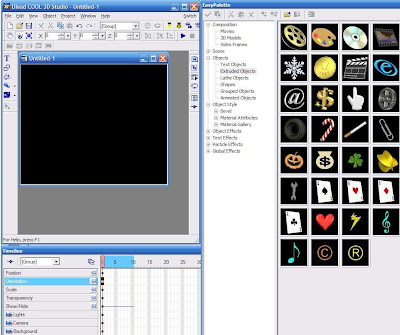 যারা
থ্রিডি ষ্ট্রডিও ম্যাক্স কিংবা মায়ার মত সফটঅয়্যার ব্যবহার করেন তারা খুব
মনেরমত থ্রিডি টেক্স তৈরী করে নিতে পারেন। সেটা এনিমেশনের জন্যই হোক,
ভিডিওর টাইটেলের জন্যই হোক আর গ্রাফিক ডিজাইনে ব্যবহারের জন্যই হোক। যারা
থ্রিডি সফটঅয়্যারে দক্ষ নন তাদের সমস্যায় পড়তে হয় যখন ক্লায়েন্ট থ্রিডি
টেক্সট ব্যবহার করতে বলেন। একাজ সহজেই করে নিতে পারেন কুল-থ্রিডি ব্যবহার
করে।
যারা
থ্রিডি ষ্ট্রডিও ম্যাক্স কিংবা মায়ার মত সফটঅয়্যার ব্যবহার করেন তারা খুব
মনেরমত থ্রিডি টেক্স তৈরী করে নিতে পারেন। সেটা এনিমেশনের জন্যই হোক,
ভিডিওর টাইটেলের জন্যই হোক আর গ্রাফিক ডিজাইনে ব্যবহারের জন্যই হোক। যারা
থ্রিডি সফটঅয়্যারে দক্ষ নন তাদের সমস্যায় পড়তে হয় যখন ক্লায়েন্ট থ্রিডি
টেক্সট ব্যবহার করতে বলেন। একাজ সহজেই করে নিতে পারেন কুল-থ্রিডি ব্যবহার
করে।ফরম্যাটে এক্সপোর্ট করে থ্রিডি ষ্টুডি ম্যাক্সে ব্যবহার করতে পারেন। এমনকি ডিরেক্টএক্স ফরম্যাটে এক্সপোর্ট করে ব্যবহার করতে পারেন থ্রিডি গেমে।
তারপরও,
এর সত্যিকারের ব্যবহার থ্রিডি টেক্সট তৈরীতেই। অনেকেই এখানে টেক্সট তৈরী
করে তাকে ম্যাক্সে ব্যবহার করেন। আর গ্রাফিক ডিজাইনারদের জন্য ফটোশপ জাতিয়
সফটঅয়্যারে যেহেতু লাইট, ক্যামেরা ইত্যাদি ব্যবহারের তেমন সুযোগ নেই,
সেহেতু তাদের জন্য আদর্শ সফটঅয়্যার এটা। ফটোশপে একেবারে চকচকে সোনালী
থ্রিডি টেক্সট তৈরী করা যায় না, এখানে করা যায়।
কুল থ্রিডি ষ্টুডিও চালূ করলে এধরনের একটি স্ক্রিন পাবেন;
. ইমেজের মাপ ঠিক করার জন্য মেনু থেকে Project - Dimention সিলেক্ট করুন এবং মাপ বলে দিন।এখানে সর্বোচ্চ ৩০০০-৩০০০ পিক্সেল ডকুমেন্ট তৈরী করা যাবে।
. টেক্সট লেখার জন্য বামদিকের টুলবক্স থেকে Insert Text ক্লিক করুন। Insert Text
উইন্ডো পাওয়া যাবে। এখানে টাইপ করুন। প্রয়োজনে ফন্ট, সাইজ ইত্যাদি
পরিবর্তন করে নিন। যা টাইপ করবেন তাকেই প্রোজেক্ট উইন্ডোতে পাওয়া যাবে।
. লেখাকে নির্দিস্ট যায়গায় সরানোর জন্য টাইমলাইনে Position সিলেক্ট করুন। এরপর সরাসরি টেক্সটকে ড্রাগ করে সরিয়ে নিন। একই পদ্ধতিতে ঘুরানোর জন্য Orientation, আকার বড়-ছোট করার জন্য Scale, রং পরিবর্তনের জন্য Color ইত্যাদি ব্যবহার করা যাবে।
. ডানদিকের
ইজি-প্যালেট ব্যবহার করে পছন্দমত কম্পোজিশন, ইফেক্ট ইত্যাদি ব্যবহার করতে
পারেন। যেমন টেক্সট এর জন্য এনিমেটেড ইফেক্ট ব্যবহার করতে টেক্সট ইফেক্ট এর
বিভিন্ন এনিমেশন অপশন দেখুন। যে কোন প্রিসেটে ডাবল-ক্লিক করে সেটা ব্যবহার
করা যাবে।
. বেভেল, ম্যাটেরিয়াল ইত্যাদি ব্যবহার করে টেক্সটকে পছন্দমত করে নিন। থ্রিডি সফটঅয়্যারের মত লাইট, ক্যামেরা ইত্যাদি পরিবর্তন করে নিন।
. প্রয়োজনে অবজেক্ট অংশ থেকে সফটঅয়্যারের লাইব্রেরি থেকে বিভিন্ন ধরনের থ্রিডি অবজেক্ট ব্যবহার করা যাবে।
. পার্টিকেল লাইব্রেরী থেকে ফায়ার, স্মোক, স্নো ইত্যাদি যোগ করা যাবে এবং সেগুলি কাষ্টমাইজ করা যাবে।
. ব্যবহার
করে যে কোন অবজেক্টের যে কোন বৈশিষ্ট পরিবর্তন করা যাবে। এট্রিবিউটসহ
অন্যান্য উইন্ডো ওপেন করার জন্য স্ক্রীনের ডানদিকে বাটন রয়েছে।
. আউটপুট হিসেবে ইমেজ ফাইল তৈরীর জন্য মেনু থেকে File – Create Image File সিলেক্ট করুন, অথবা ভিডিও ফাইল তৈরীর জন্য File – Create Video File সিলেক্ট করুন।
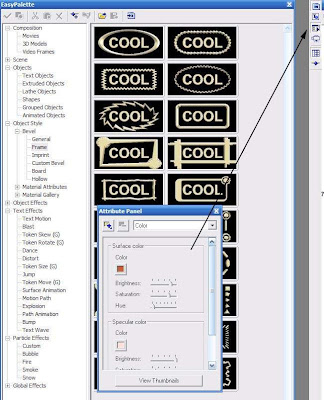

No comments:
Post a Comment